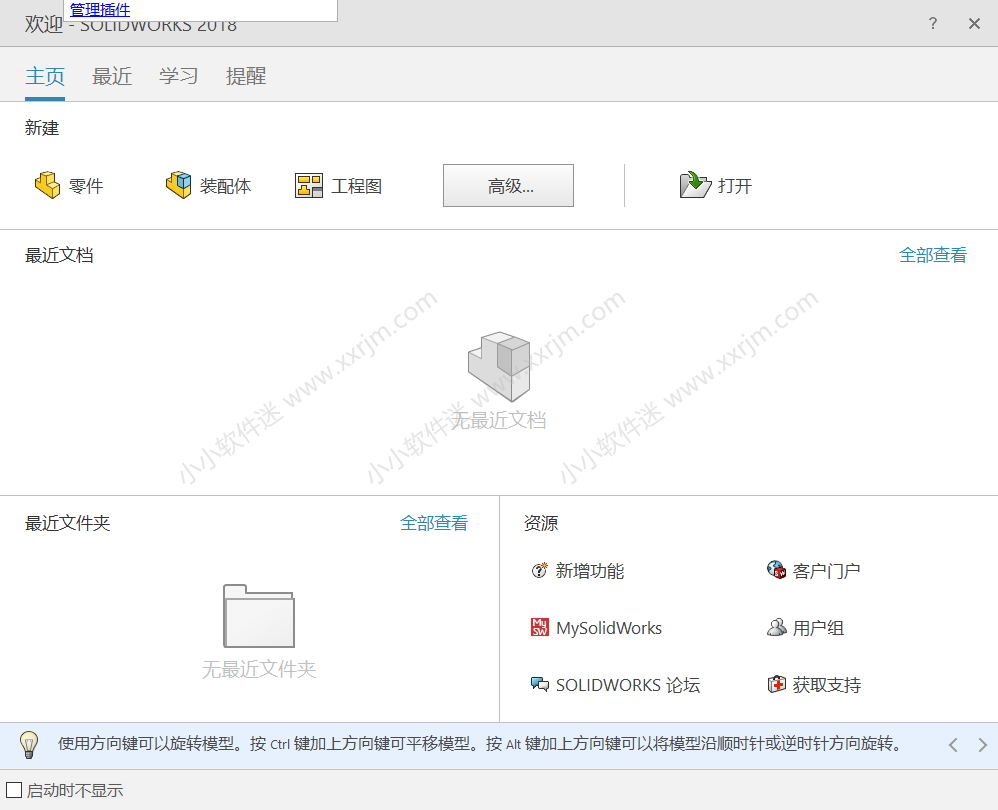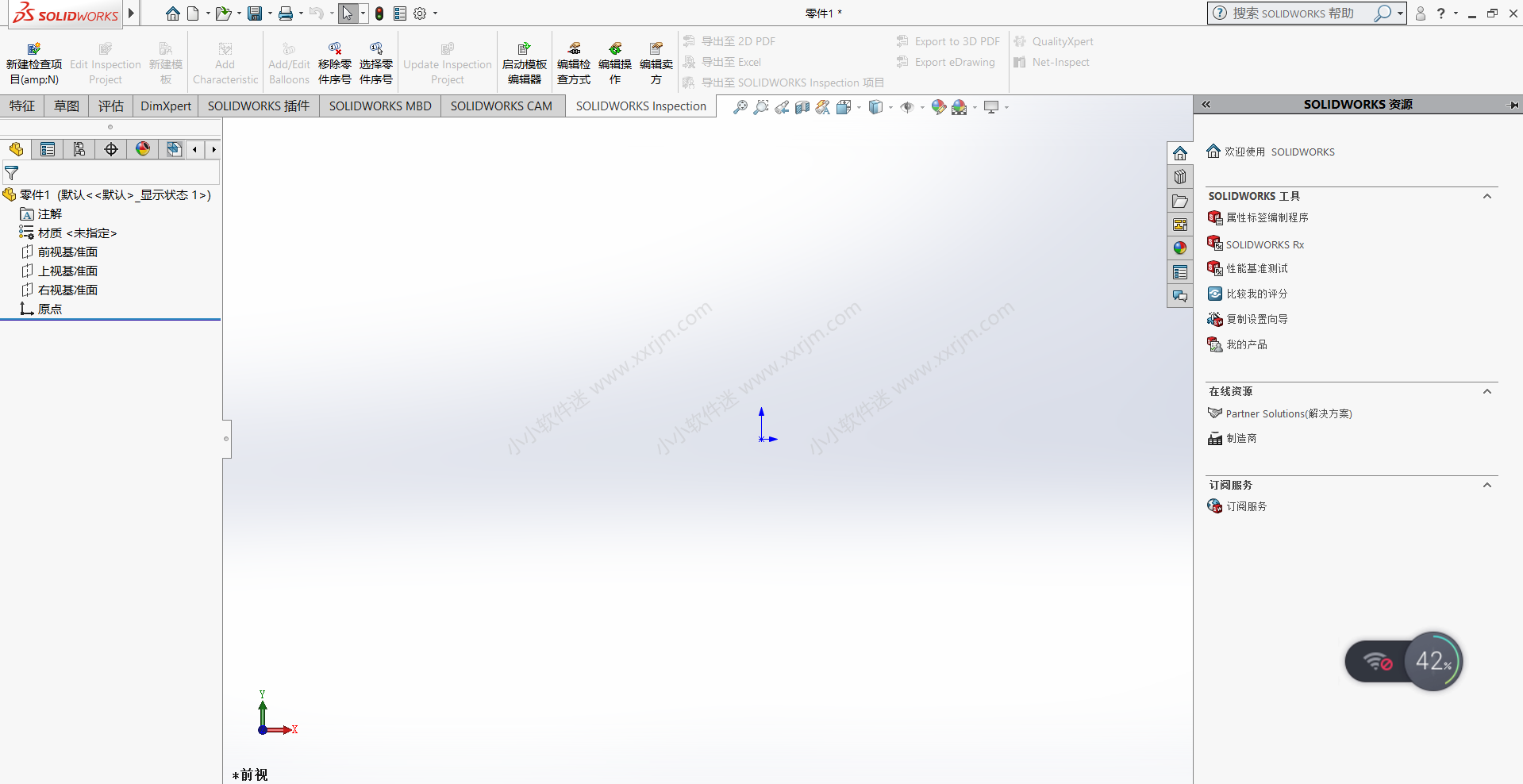SW2018中文版是由一款出自达索系统公司之手的专业化3D设计工具,solidworks2018中文版功能强悍,可以帮助用户轻松进行3D CAD设计、模拟设计、电气设计、PDM数据管理、CAM加工等,solidworks2018软件便捷好用,有利于为设计工作者提供更加高效以及全面的设计服务。
SolidWorks2018安装教程:
1.首先断开网络.将下载好的solidworks2018压缩包右键解压。(没有解压软件的请先下载winRAR).
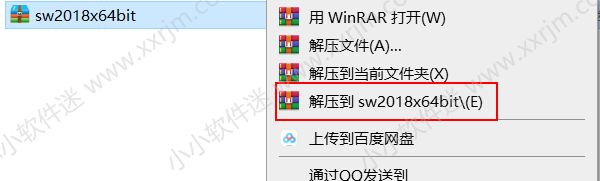
2.打开破解文件夹。
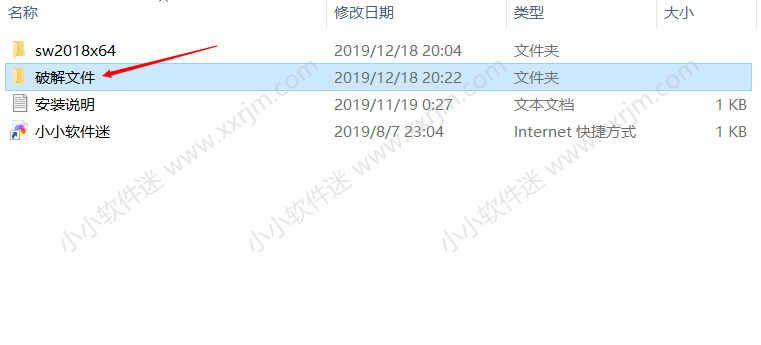
3.右键以管理员身份运行SolidWorks2017-2018…..SSQ程序。
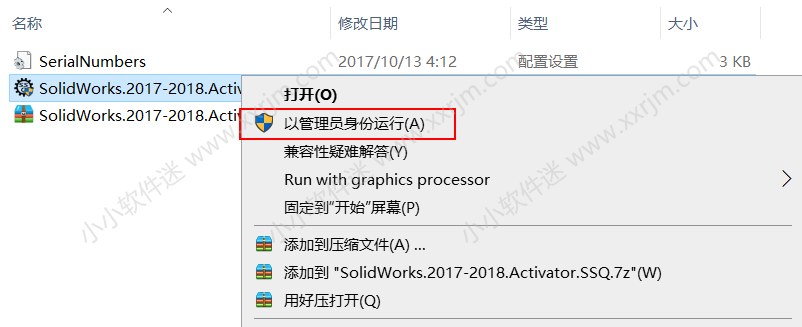
4.依次点击设置序列号-强制本地激活序列号-接受序列号。
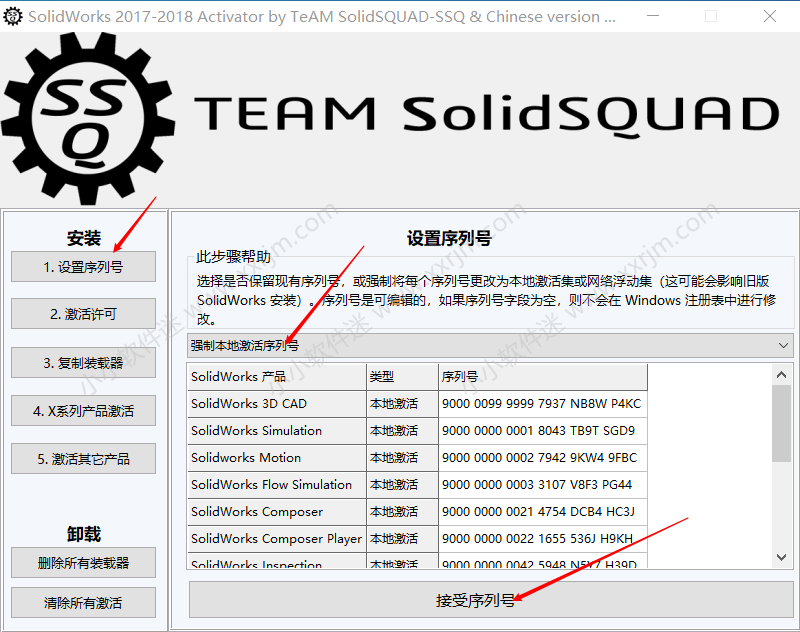
5.在弹出窗口点击是。
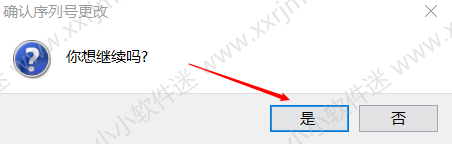
6.点击确定。
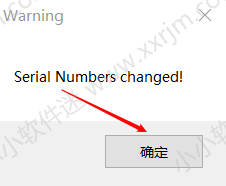
7.点击激活许可–激活许可。

8.点击是。
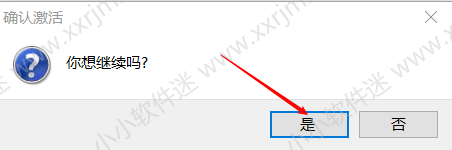
9.点击否。
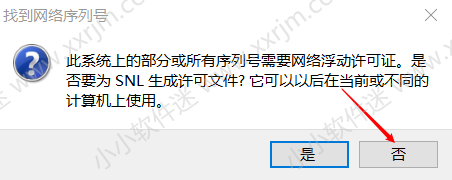
10.点击确定。
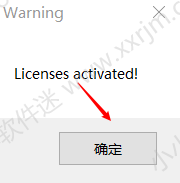
11.打开sw2018x64文件夹。
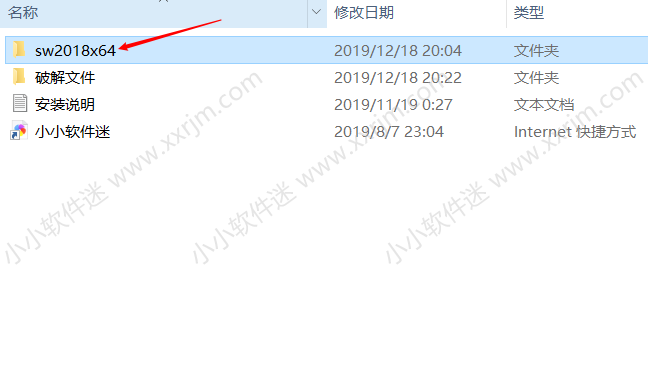
12.双击setup.
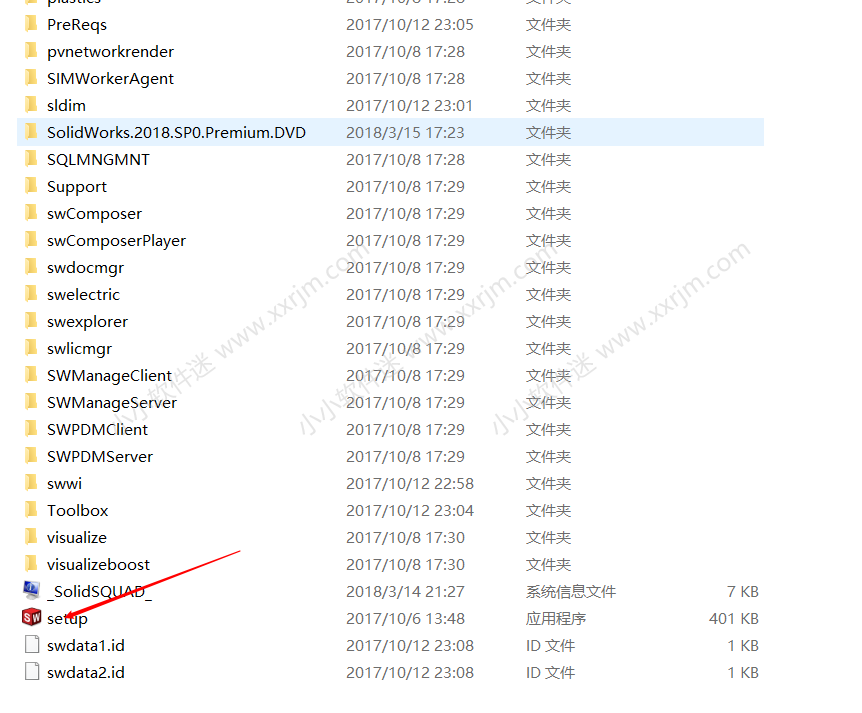
13.点击确定。
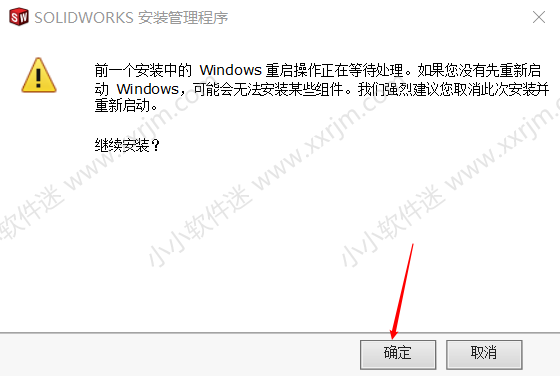
14.点击下一步。
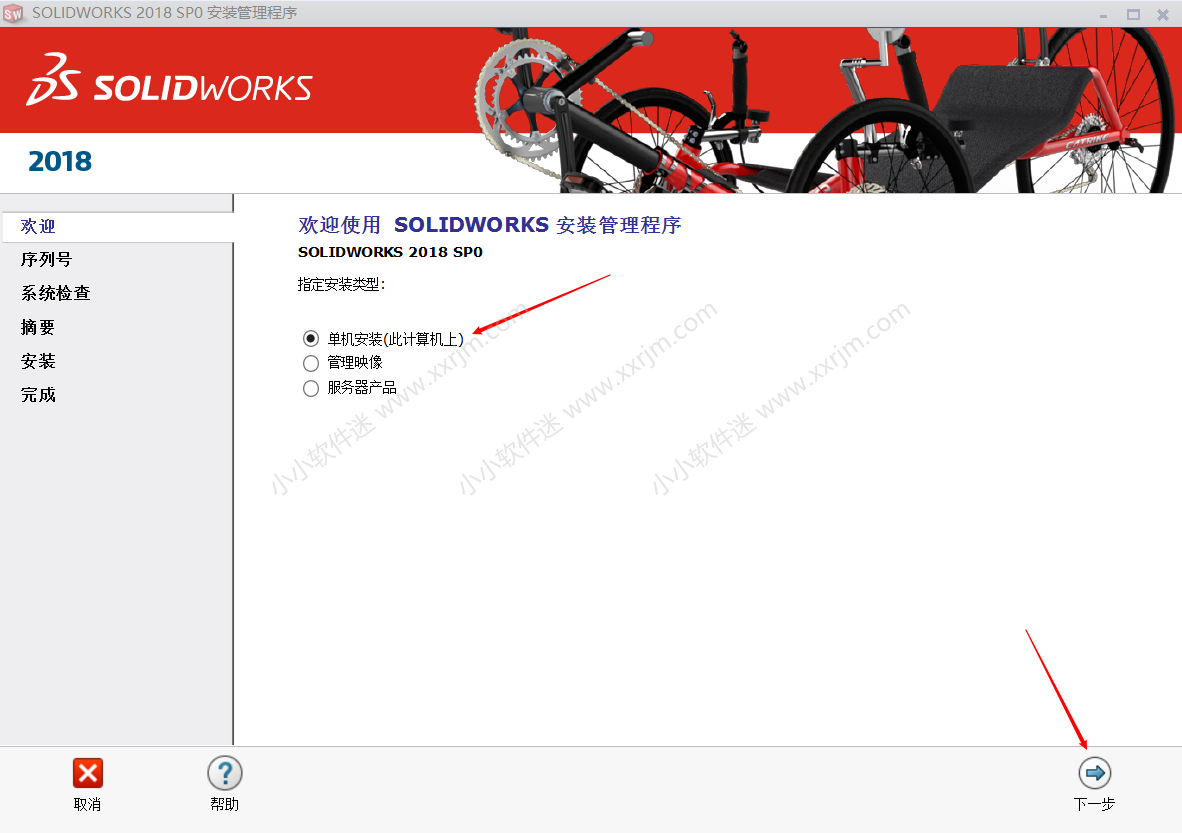
15.点击下一步。
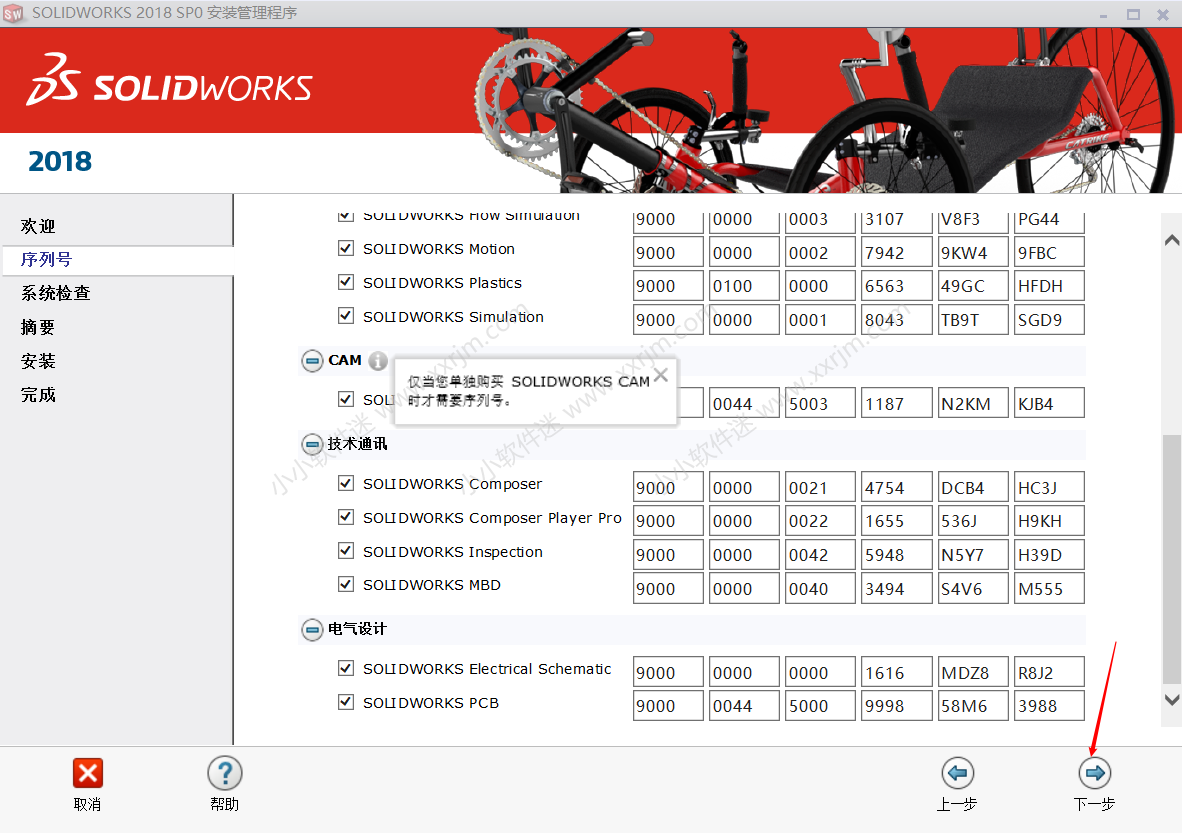
16.点击取消。
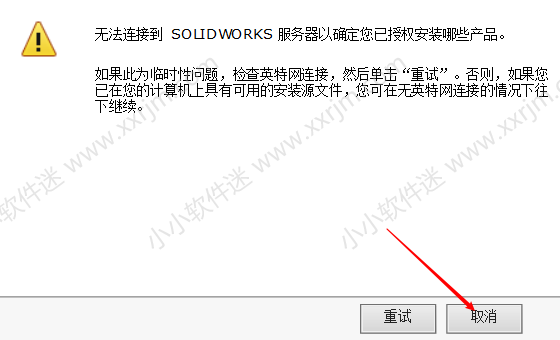
17.点击更改可以更改默认安装位置。如果不想修改安装位置,直接点击现在安装即可。
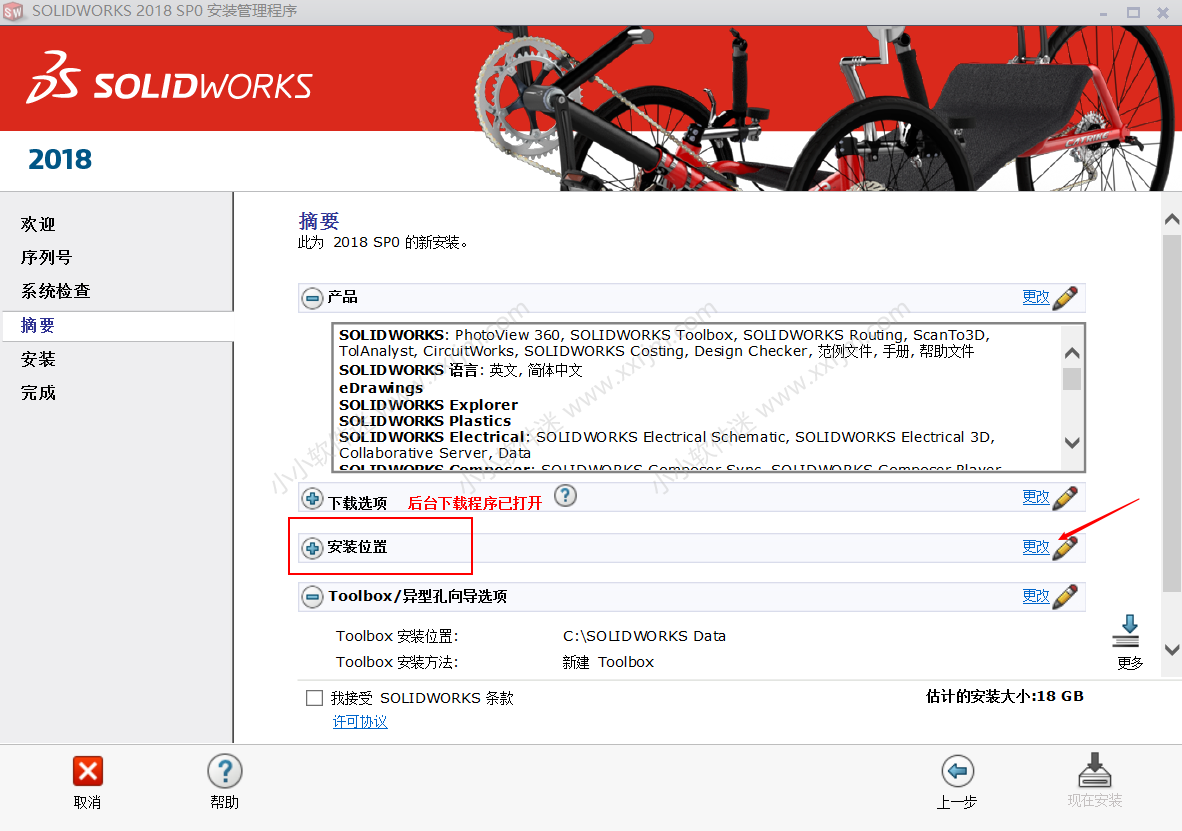
18.下图是演示修改安装位置的,点击浏览,选择需要安装的位置,记得安装的位置文件夹不能有中文。
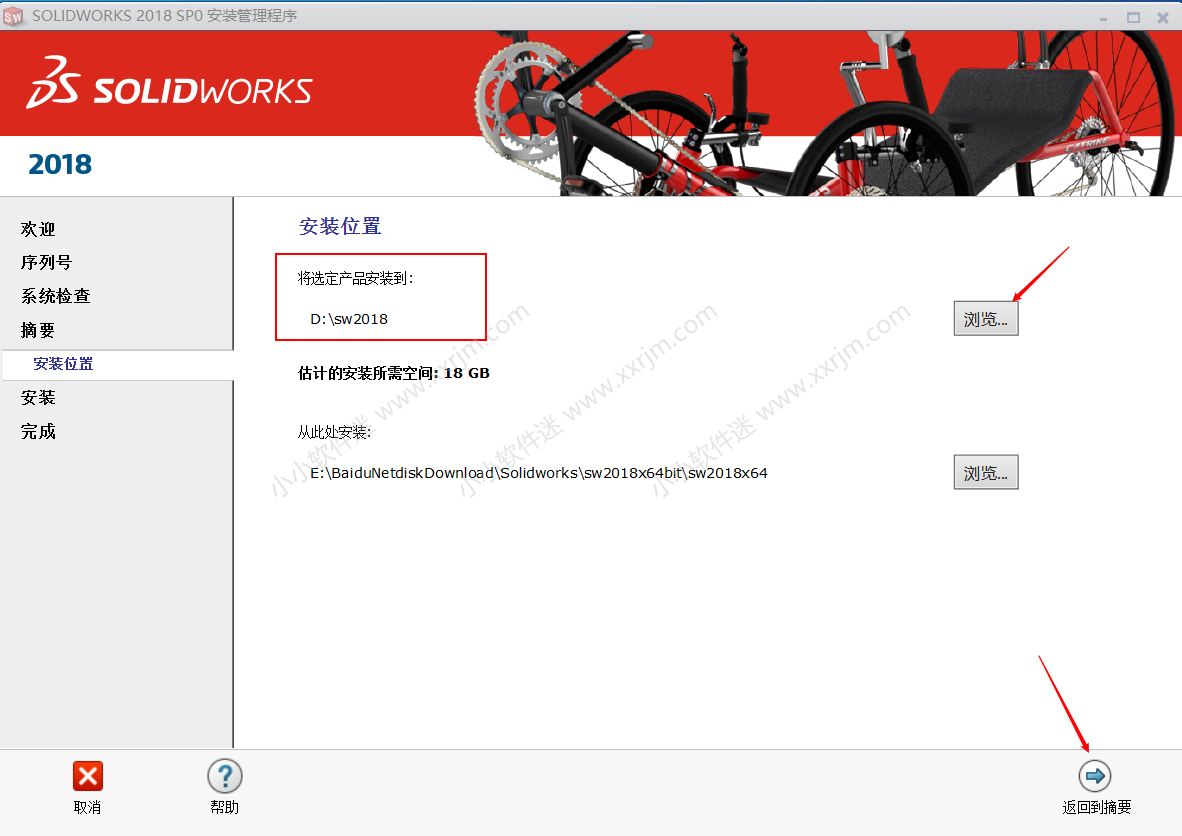
19.勾选我接受SOLIDWORKS条款,点击现在安装。
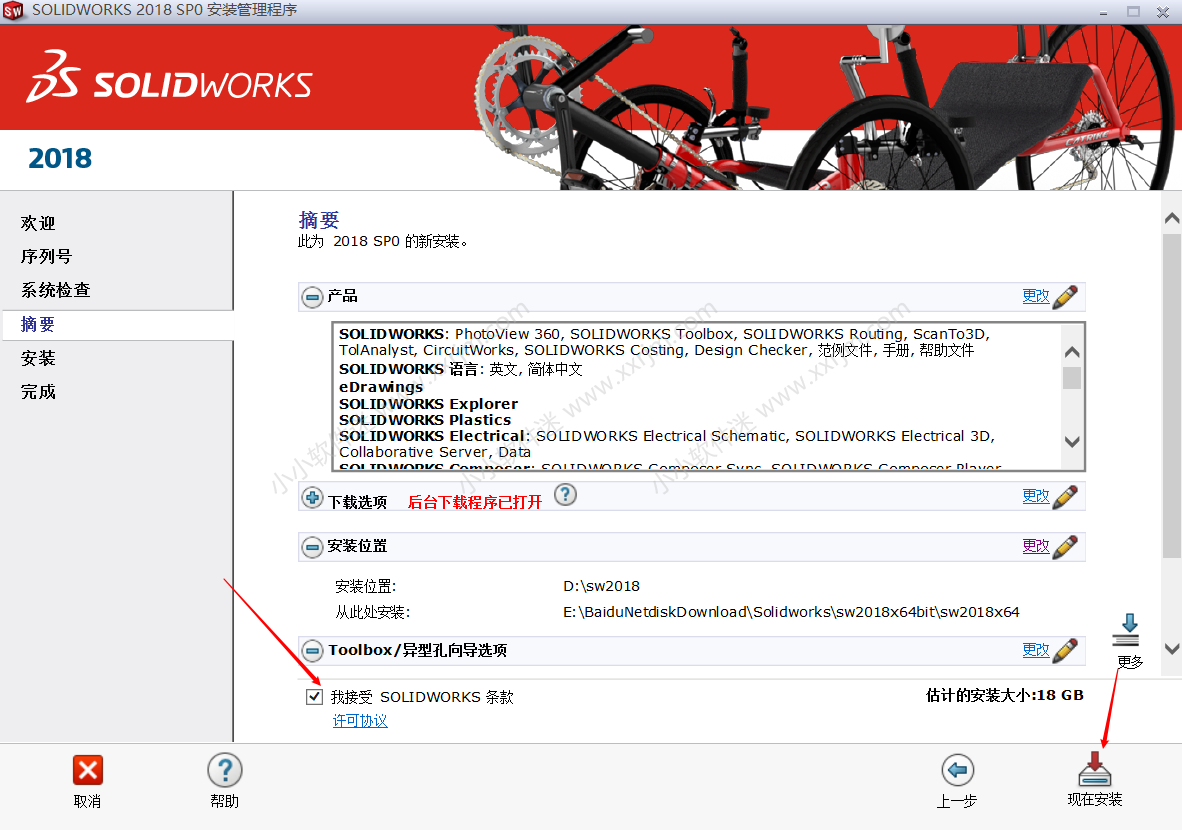
20.安装中提示下图没有检测到Excel的有效版本是因为电脑没有安装office软件。安装即可。如果不生产excel检测报告,可以忽略。点击确定。
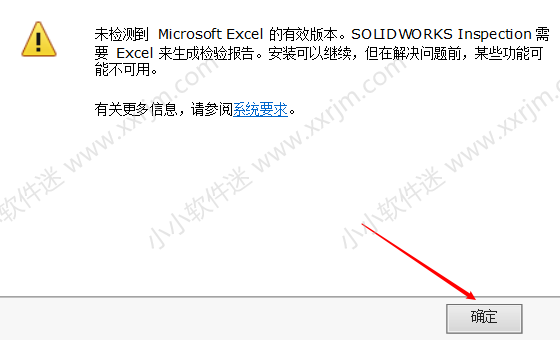
21.如果提示安装管理器无法确定当前的订阅失效日期,点击否。
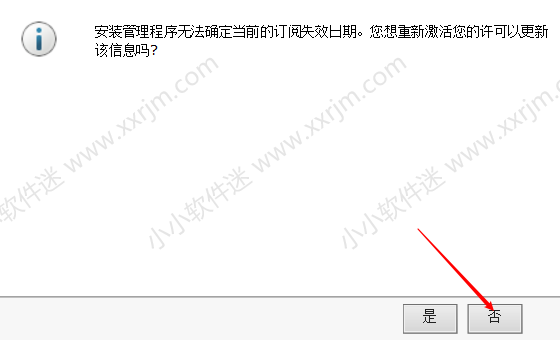
22.再点击确定。注意:此处必须先点击否,再点击确定。
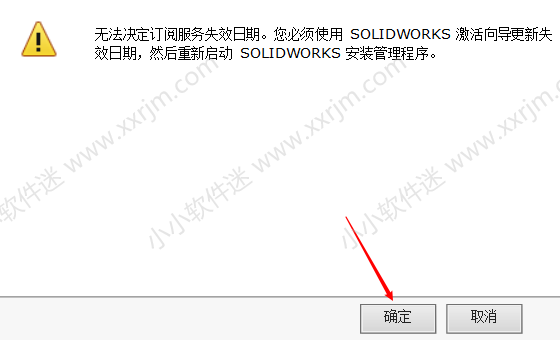
23.安装完成,取消掉下图所示的几处勾选。,点击完成。
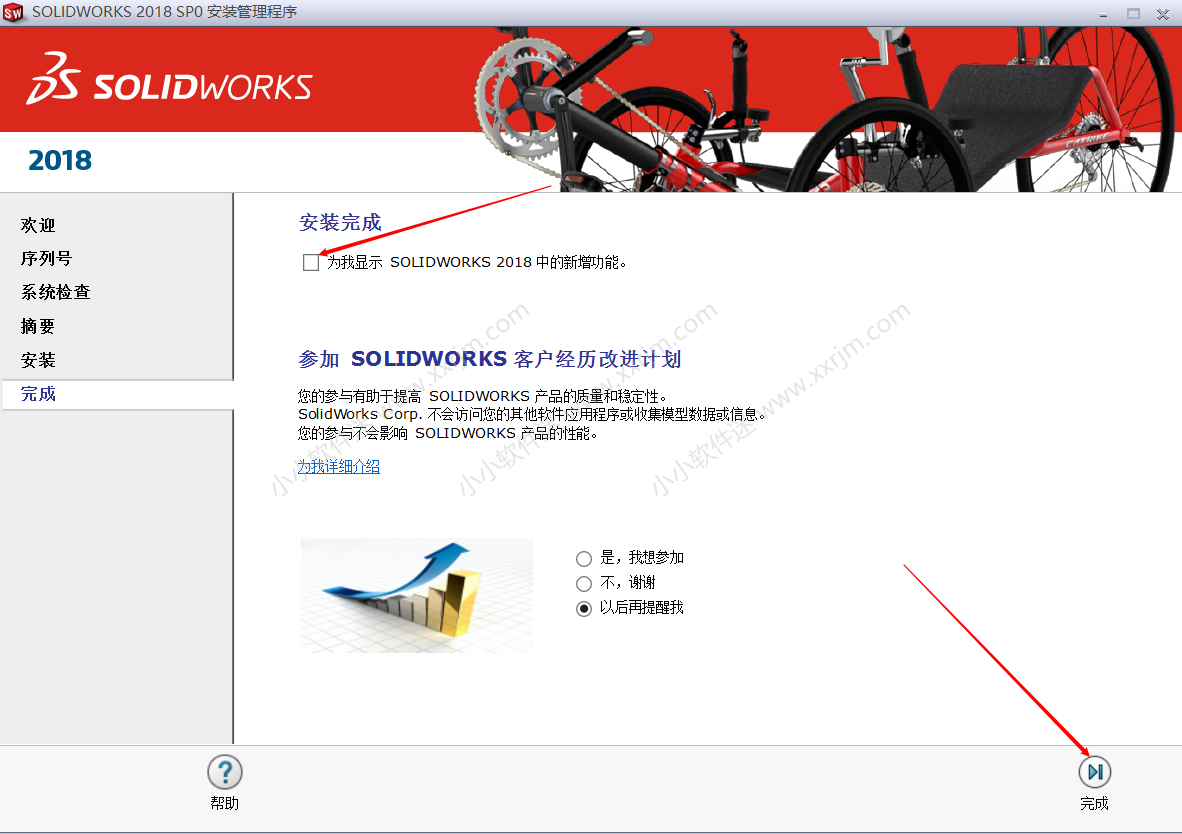
24.点击复制装载器–复制装载。
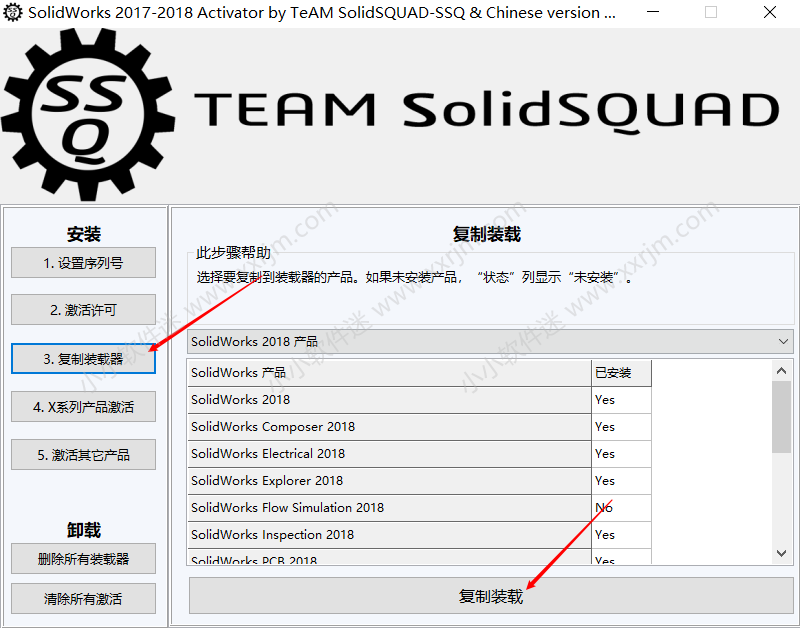
25.点击是。
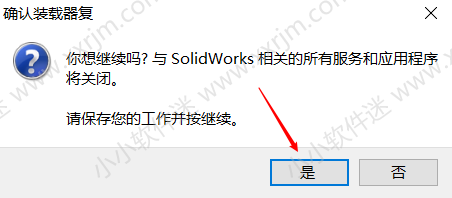
26.点击确定。
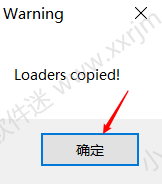
27.点击产品激活–激活Xpress产品。
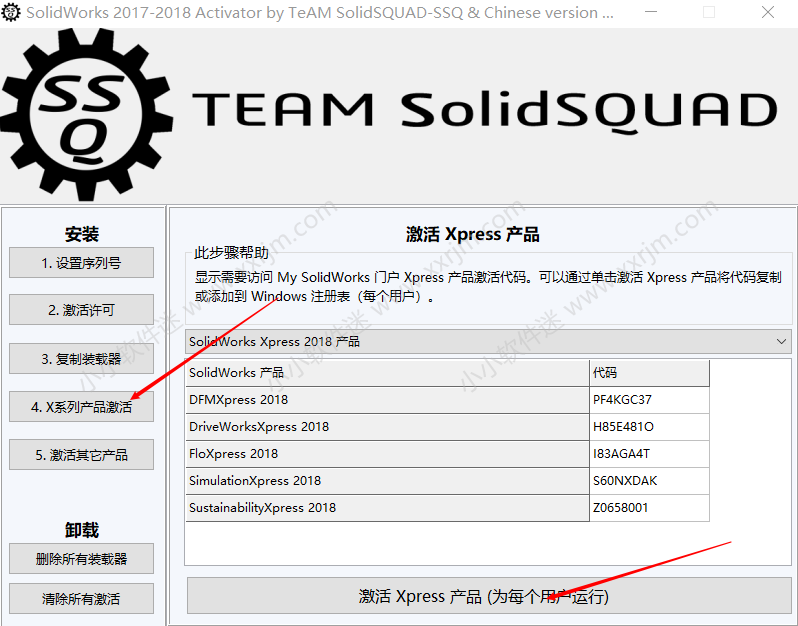
28.点击是
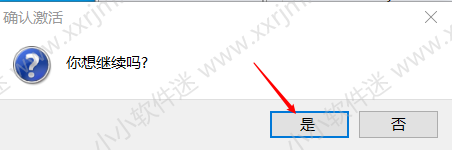
29.点击确定。
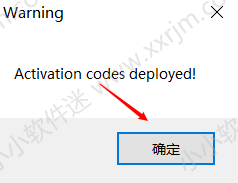
30.桌面快捷方式图标如下。
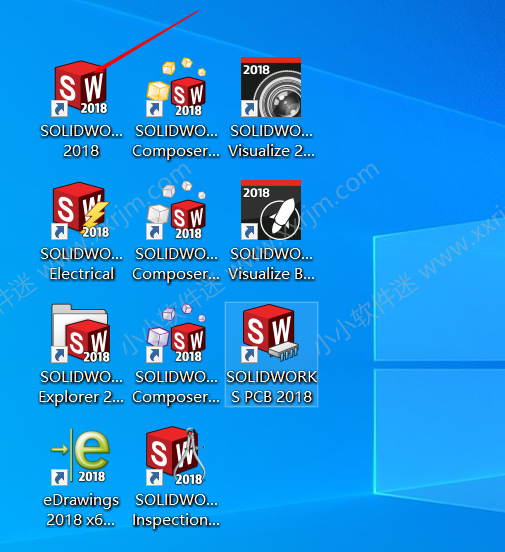
31.点击接受。
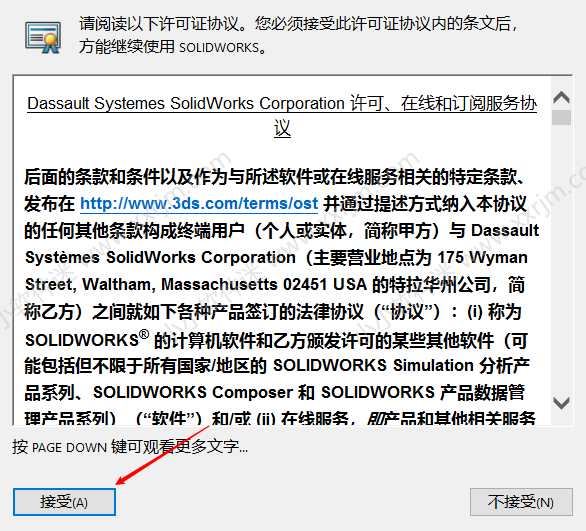
32.打开界面如下。